Ciao a tutti. Oggi vediamo insieme la classificazione di dati in QGIS secondo il metodo Pretty breaks.
1. Intro: perché ci sono tante modalità di classificazione graduata?
Classificare un dato, cioè creare mappe choroplete, non è affatto facile come sembra. O meglio, lo è dal punto di vista pratico: basta scegliere i parametri a caso e QGIS farà tutto per noi.
Se vogliamo fare le cose per bene, invece, ed in maniera consapevole (o quantomeno razionale), il discorso cambia completamente.
Infatti, quando si classifica un dato geografico sulla base di un dato quantitativo, bisogna decidere:
- il numero di classi significative;
- il metodo di classificazione.
Ci piacerebbe molto scrivere una guida “definitiva” su come decidere questi due elementi, ma dipende molto dal caso di studio e quindi dai dati da analizzare, oltreché dal motivo pratico per cui facciamo la classificazione (ad esempio, vogliamo solo colorare un dato a scopo illustrativo o stiamo facendo una analisi statistica?).
In questo video ci limitiamo a farvi vedere quindi, uno dei metodi presenti in QGIS per la classificazione dei dati.
2. Pretty breaks: cos’è?
Il metodo in questione si chiama Pretty Breaks. Siamo più che sicuri che lo avrai intravisto e ti sarai chiesto come funziona.
Questo metodo effettua la classificazione dei dati sulla base di un pacchetto statistico chiamato R’s pretty algorithm.
Quello che fa questo algoritmo è usare valori “belli” per individuare gli estremi di ciascuna classe. Quali sono i valori belli? i numeri che al loro interno usano il 2, il 5 e le potenze di 10.
Facciamo un esempio per capire meglio: è un po’ come quando dobbiamo classificare l’altitudine e abbiamo che la quota varia da 253 a 987m s.l.m. Qual è la classificazione più banale che di solito viene fatta? Di solito vengono individuate le classi che vanno: da 253 a 300m, da 300 a 400m, da 400 a 500m e così via.
Noi esseri umani questa classificazione “bella” la sappiamo fare “spontaneamente”.
Al computer serve invece un algoritmo specifico. Questo algoritmo è quello implementato nella modalità Pretty breaks.
3. Preatty breaks in pratica
Vediamo adesso come si realizza la classificazione Pretty breaks.
Noi useremo gli stessi dati che abbiamo usato nel video e nel post “Maschi contro femmine”, solo che questa volta consideriamo il campo contenente la popolazione totale di ogni sezione censuaria.
Apriamo il pannello Stile layer (1) e usiamo il metodo Graduato (2). Scegliamo il campo sulla base del quale fare la classificazione, nel nostro caso si chiama Popolazion (3).
Ci vanno bene, per il nostro esempio, 6 classi (4). Adesso selezioniamo, alla voce Modalità i nostri Pretty breaks (5) e clicchiamo sul pulsante Classifica (6).
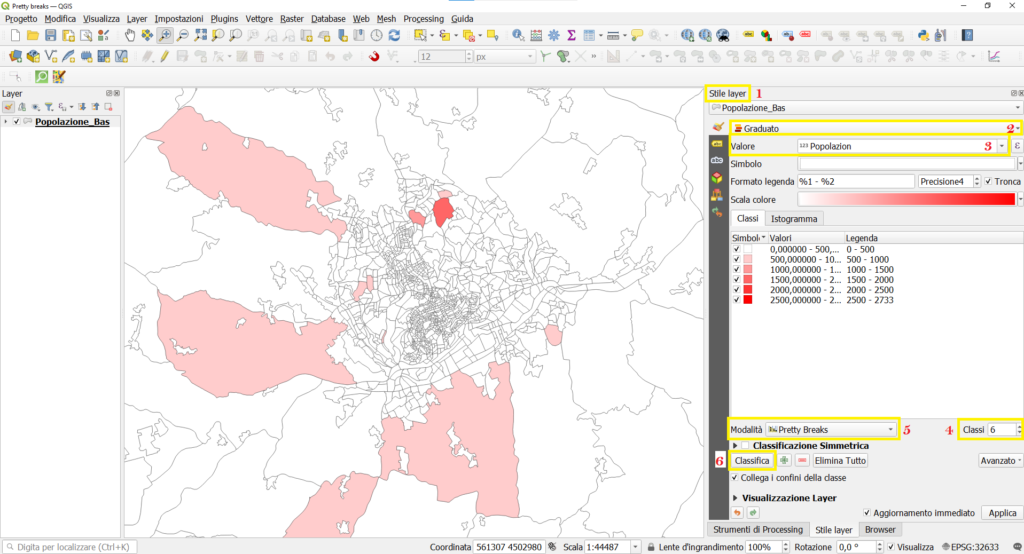
Et voila, hai ottenuto la classificazione del tuo dato con il metodo Pretty breaks.
Unica accortezza: se vogliamo usare una classificazione che sia non solo “bella”, ma che abbia un significato anche dal punto di vista statistico, ricordiamoci che il metodo migliore da usare non è questo, ma dovremo ricorrere ad altri metodi, che andranno decisi, come al solito, in base al caso di studio.
Ancora, con questo metodo il numero di classi può essere scelto solo parzialmente. Se provo ad esempio ad inserire 7, 8, 9 classi, il software continua a restituirmene 5, salvo poi passare direttamente a 10 classi. Questo perché con 7 intervalli, l’algoritmo Pretty breaks non riuscirebbe a restituirci i numeri belli che stiamo cercando. Se quindi sappiamo già di volere uno specifico numero di classi non contemplato dall’algoritmo Pretty, dobbiamo rivolgerci ad un altro metodo.
Bene, questo post è finito. Se ti è piaciuto condividilo! Hai dubbi o suggerimenti? Lascia pure un commento.
Puoi vedere anche il nostro video su YouTube “Pretty breaks: la classificazione “bella” dei dati in QGIS” e iscriverti al nostro canale.
Ciaooo
